Steuert die Darstellung der Abstufungstextur.
Darstellung
|
Verlaufstyp |
Gibt den Farbübergang der Abstufung an.
|
|
Verlaufsart |
Zeigt eine bearbeitbare Darstellung der Abstufung an. Der Effekt der Abstufung verläuft von links (Startpunkt) nach rechts (Endpunkt). 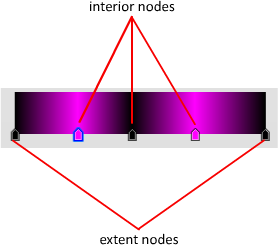 Klicken Sie im Musterfeld Abstufung auf eine beliebige Stelle, um Knoten hinzufügen. Ziehen Sie den Knoten aus dem Umgrenzungsbereich des Musterfelds heraus, um ihn zu löschen. |
|
Farbe 1 |
Ermöglicht die Auswahl einer Farbe für die aktuell ausgewählten Verlaufsknoten. Klicken Sie auf das Farbfeld, um das Dialogfeld Farbe wählen zu verwenden. |
|
Interpolation |
Gibt die Farbabstufung für die Zwischenwerte an. Diese beeinflussen die gesamte Abstufung.
|
|
Position |
Passt die Position des ausgewählten Knotens relativ zum Startpunkt des Knotens an. |
|
Abstufung invertieren |
Ordnet alle Knoten an der gegenüberliegenden Position an. |
Rauschen
| Kontrollkästchen Rauschen | Blendet die Eigenschaften zum Rauschen des Materials ein oder aus. |
|
Rauschtyp |
Zeigt die verschiedenen Methoden an, mit denen Bildstörungen erzeugt werden können: Normal, Fraktal oder Turbulenz.
|
|
Betrag |
Wenn dieser Wert ungleich Null ist, wird ein zufälliger Rauscheffekt auf den Verlauf angewendet, der auf der Interaktion der Abstufungsfarben (und ggf. Texturen) basiert. Je höher dieser Wert ist, desto stärker ist der Effekt. Bereich = 0 bis 1. |
|
Größe |
Legt den Maßstab für die Rauschfunktion fest. Kleinere Werte verringern das Rauschen. |
|
Phase |
Steuert die Darstellung des Rauschens. Verwenden Sie diese Option, um die Darstellung verschiedener Objekte zu variieren, die die Rauschen-Map verwenden. |
|
Ebenen |
Ermöglicht die Auswahl einer Farbe für eine der Komponenten. Klicken Sie auf das Farbfeld, um das Dialogfeld Farbe wählen zu verwenden. Legt fest, wie viel fraktale Energie für die Rauschfunktionen Fraktal und Turbulenz verwendet wird. Sie können den gewünschten Turbulenzwert genau angeben und auch die Anzahl der Fraktalebenen animieren. Vorgabe = 3. |
Rauschgrenzwert
|
Niedrig |
Passt den unteren Rauschgrenzwert an. Wenn der Rauschwert zwischen dem unteren und dem oberen Grenzwert liegt, wird der dynamische Bereich ausgedehnt, um 0 bis 1 auszufüllen. Hierdurch entstehen kleinere Unterbrechungen am Grenzwertübergang, und die Möglichkeit der Entstehung von Aliasing wird verringert. |
|
Hoch |
Gibt den oberen Rauschgrenzwert an. Bereich = 0 bis 1; Standard = 1. |
|
Glatt |
Passt die Rauschglätte an. Bereich = 0 bis 1. |